フォーム作成ツールは、商品・サービスのお問い合わせやアンケート、セミナー申し込みなど幅広く活用されています。
しかし「ツールが多すぎてどれを選べばいいのかわからない」という方も多いのではないでしょうか。
本記事では、海外製ツール「Typeform(タイプフォーム)」の最新料金体系や使い方を詳しく解説します。
▼日本語で迷わず使えて、安心して導入できるフォーム作成ツールを探している方には「formrun(フォームラン)」がおすすめ。
formrunは、日本企業によって国内で開発・運営されているフォーム作成サービスです。
海外製フォームツールでの英語UIや複雑な設定に悩む必要がなく、すべて日本語で直感的に操作できます。
導入後のサポートも国内チームが担当し、お問い合わせ対応における顧客満足度は90%以上。 対応スピードや説明のわかりやすさに定評があり、初めての導入でも安心して任せられます。
また、ISMS認証を取得済みの高水準なセキュリティ体制で、個人情報や顧客データを安全に管理可能。 ノーコードでフォームを作成できる使いやすさ、信頼性、サポート、そして安全性──国内ビジネスで求められるすべてを備えたフォームツールです。
テンプレートはこちら
>> テンプレート一覧
Typeform(タイプフォーム)は日本語で使える海外製ツール
.png)
Typeformはスペイン・バルセロナ発のフォーム作成ツールです。
豊富なテンプレートや一問一答形式の美しいUIが特徴で、回答者が**「楽しく答えられる体験」**を重視しています。
アンケートや顧客満足度調査、問い合わせフォームなどに広く利用されています。
特徴:
- 一問一答形式で回答しやすいデザイン
- 画像や動画を使った質問も可能
- プログラミング不要で直感的に操作できる
- GoogleスプレッドシートやSlackなどと連携できる
ただし、管理画面は英語中心で日本語UIは非対応。
フォーム文面自体は日本語で作成できますが、設定画面やヘルプは英語のため、導入初期は少し戸惑う点もあるでしょう。
Typeformの無料プランと有料プラン紹介
TypeformにはFreeプラン(無料枠)がありますが、現在はプラン体系の変更途中で、公式サイトにFreeプランの詳細が明記されていません。
最新の料金情報も英語での案内が中心となっており、正確な機能制限を把握するにはFAQを確認するか、直接問い合わせることが推奨されています。
Freeプランの概要
- フォーム作成数:無制限で作成可能(数の制限はなし)
- 回答数の上限:月10件まで(全フォーム合計)
- 質問数の上限:制限なし(LogicやBranchingも利用可能)
- ブランドロゴの非削除不可(Typeformロゴが表示)
- 英語UI(日本語文面作成は可)
上記の範囲の使用となるため、 実際の業務運用には有料プランが前提となっています。
補足:TypeformのFreeプランについて
現在、Typeformは料金体系を段階的に変更しており、Freeプランの詳細説明が公式ページに掲載されていません。
無料で利用できる範囲は「試用的」にとどまり、10件までしか回答を受け取れません。
仕様変更の可能性もあるため、最新情報はTypeform英語FAQまたは公式サポートへの問い合わせをご確認ください。
Typeform(タイプフォーム)の無料版と有料版でできること
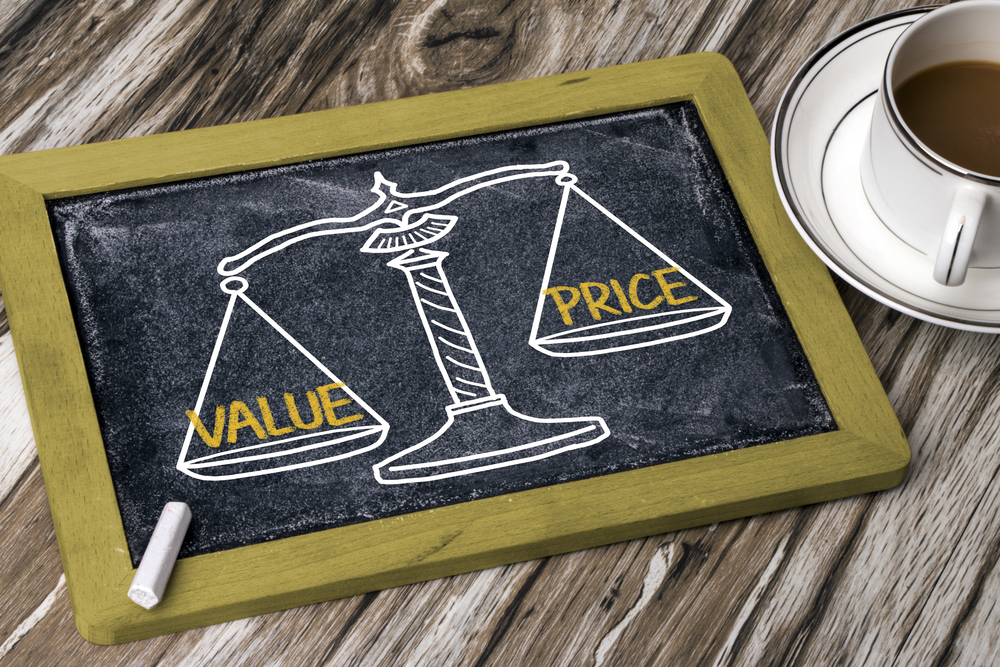
Typeformには無料プランと有料プランがあり、無料プラン内でも下記の機能を利用できます。
- フォーム作成数:無制限で作成可能(数の制限はなし)
- 回答数の上限:月10件まで(全フォーム合計)
- 質問数の上限:制限なし(LogicやBranchingも利用可能)
- 豊富なテンプレートに使用
- Webサイトへの埋め込みが可能
また、有料プランは回答数や機能に応じて3つに分かれています。
| プラン名 | 月額料金(USD) | 日本円換算(目安) | 月間回答数目安 | 主な特徴 |
|---|---|---|---|---|
| Free(無料枠) | $0/月 | 約¥0 | 約10件まで | 無料で始められるが、回答数・機能制限があり実務運用には厳しい。Logic・URLパラメータ・埋め込みなど基本機能のみ利用可。 |
| Basic | $25/月(年契約時)/$29/月(月契約時) | 約¥3,750(年契約)約¥4,350(月契約) | 約100件/月 | 無制限フォーム・無制限質問に対応。個人・小規模チーム向け。 |
| Plus | $50/月(年契約時)/$59/月(月契約時) | 約¥7,500(年契約)約¥8,850(月契約) | 約1,000件/月 | ブランド非表示、カスタムサブドメインなどを利用可能。本格的な商用利用向け。 |
| Business | $83/月(年契約時)/$99/月(月契約時) | 約¥12,450(年契約)約¥14,850(月契約) | 約10,000件/月 | 大規模回答収集・チーム運用・高度レポート機能・優先サポートを備えた企業向けプラン。 |
| Enterprise | 要問い合わせ/カスタム料金 | カスタム | カスタマイズ可能 | 回答数・ユーザー数・セキュリティ要件を柔軟に設定可能。SLA・多拠点運用・監査対応を重視する組織向け。 |
※Typeformは2024年9月1日付で旧プラン(Starter/Standard/Advanced)を廃止し、現在は以下の新しい5プラン構成に移行しています。
※料金は米ドル建てです。為替レートは1ドル=約150円換算での目安を併記しています。
補足・注記
Typeformの各プランは、年契約で申し込むと月契約よりも割安に利用できます。
上記の料金は月額換算の目安であり、支払いを年一括にすることでおよそ10〜20%程度の割引が適用されます。継続利用を前提とする場合は、年契約での導入がお得です。
また、Typeformでは2024年以降、料金体系や機能範囲の段階的な改定が進められています。 そのため、旧プラン(Starter/Standard/Advanced)を契約していた方や、正確な最新情報を確認したい場合は、公式サイトの料金ページを参照するのが確実です。
Typeform(タイプフォーム)の使い方
次に、Typeformの使い方について順を追って説明していきます。
今回は例として「顧客満足度調査」を実施する際の使用方法を紹介しますので、ぜひ参考にしてみてください。
1:アカウント作成・ログインをしてテンプレートを選択
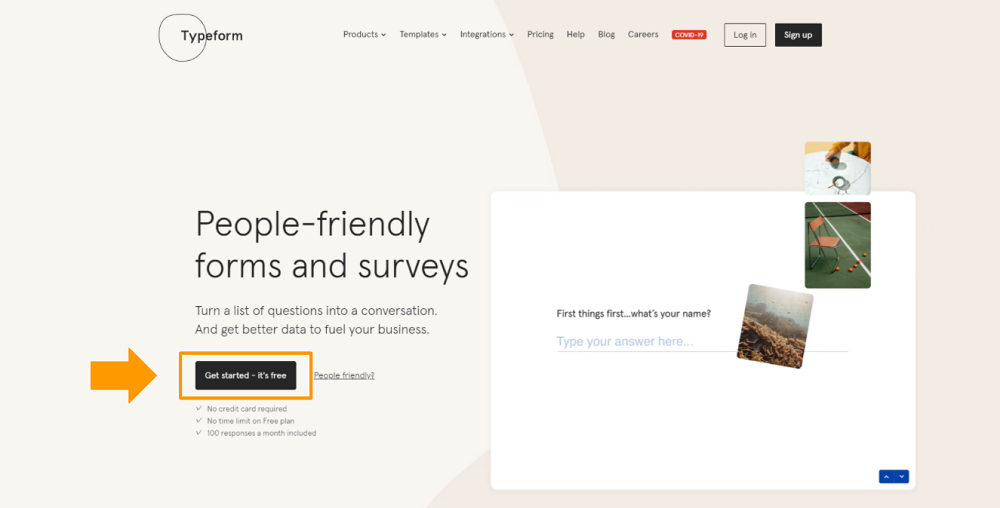
まずはTypeformの公式サイトにてアカウント登録を行います。
TOPページにある【Get started – it’s free】をクリックし、設定を進めましょう。
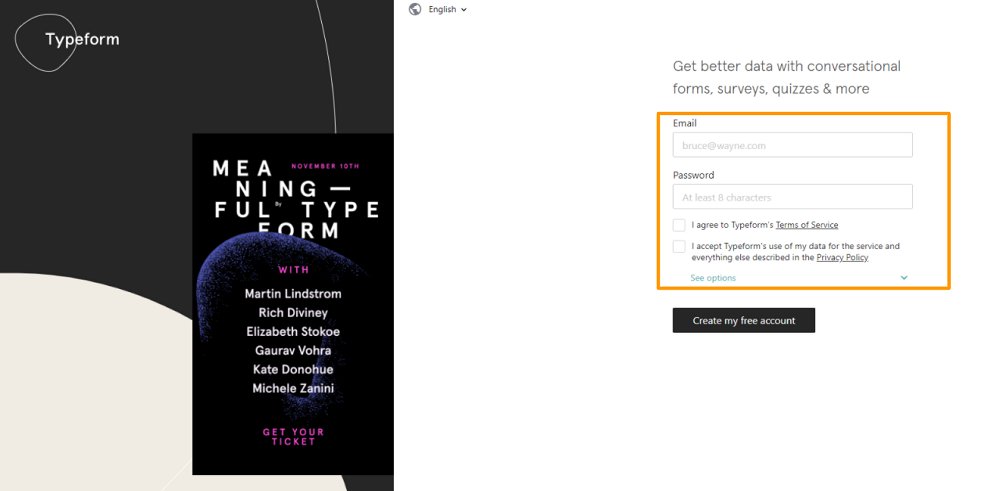
アカウントは、メールアドレスとパスワードのみで作成できます。
パスワードは8文字以上の英数字が必要なので、間違えないように設定してください。
また、利用規約やプライバシーポリシーに関するチェックボックスもあります。
オプションに記載された内容も確認し、問題なければ登録を行いましょう。
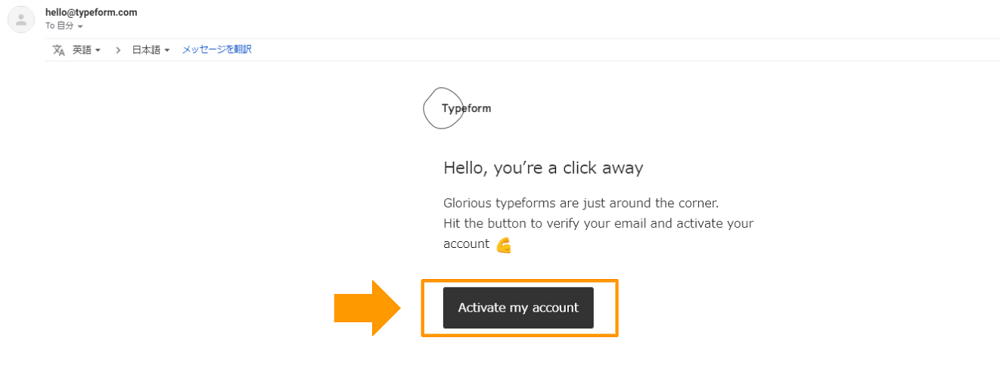
アカウントを作成すると、設定したメールアドレス宛てにメールが届いています。
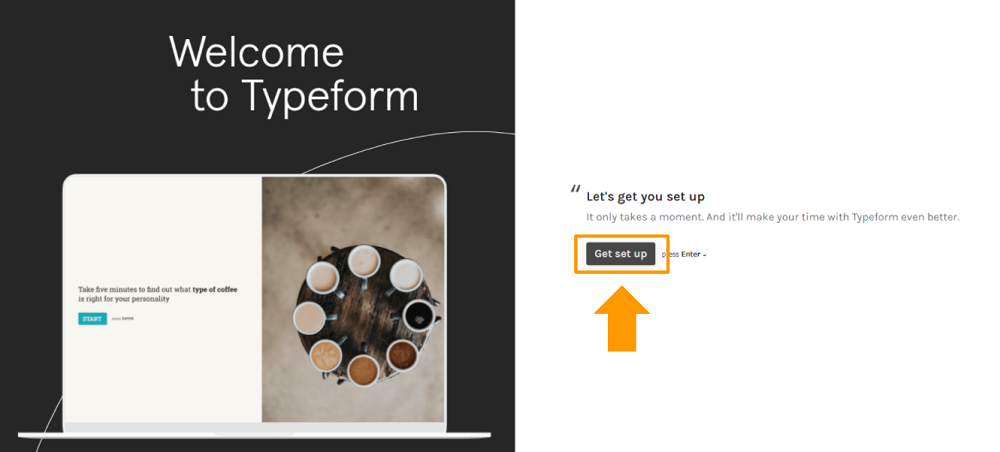
メールにある【Activate my account】をクリックするとTypeformのサイトが開くので、【Get set up】を選択して名前や利用者の属性(個人・学校・仕事)などを登録していきましょう。
必須項目は質問文の末尾に「*」がついていますが、それ以外は【Skip】も可能です。
業種などを選びたくない場合は【Skip】してテンプレートの選択に移りましょう。
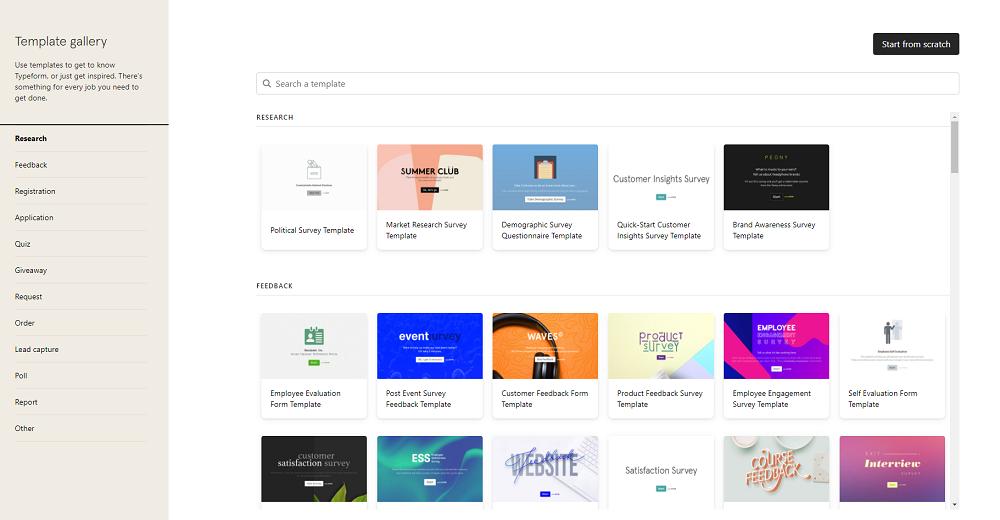
Typeformには、RESEARCH・FEEDBACK・ORDERなど用途に応じたテンプレートが用意されています。
ただしテンプレート内に無料プランでは使えない機能が含まれていたり設置されている質問数が10を超えていたりするため、質問自体の調整・削除が必要となるものも多いです。
質問を日本語に書き換える必要もあるため、テンプレートを用いずにイチから作成するのも一つの方法でしょう。
今回は【Customer Feedback Form Template】を使用して作成を進めていきます。
2:アンケート作成
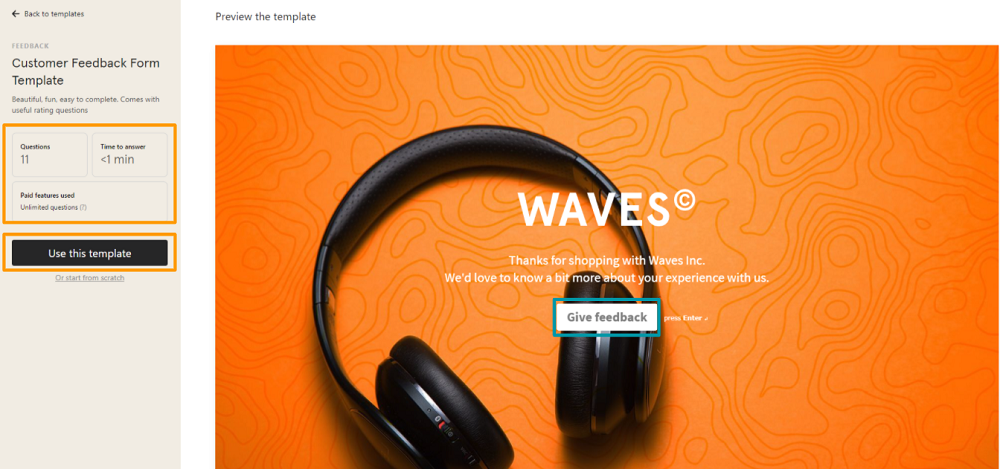
アンケートの設問数や有料プランに該当する機能などは左側で確認できます。
また、中央の緑枠部分をクリックするとアンケートの内容が確認できるため、問題なければ左側にある【Use this template】を選択しましょう。
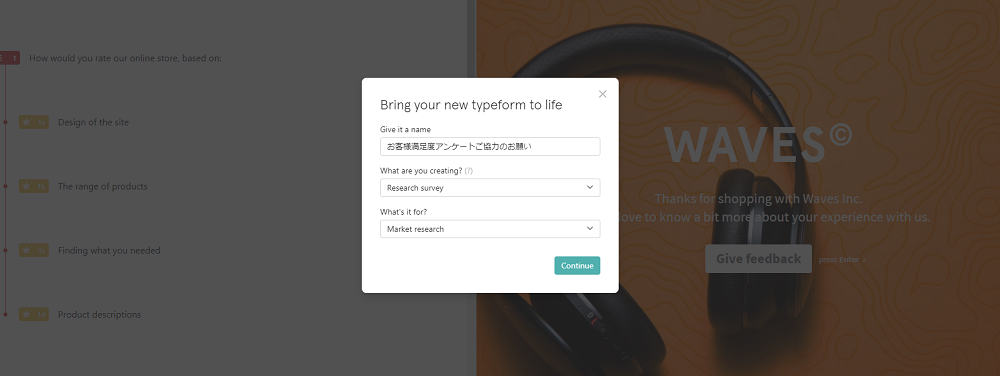
テンプレートを選択するとフォーム名などを記載するポップアップが表示されます。
日本語でも登録できるので、用途に応じて設定してください。
3:アンケートのトップページ作成
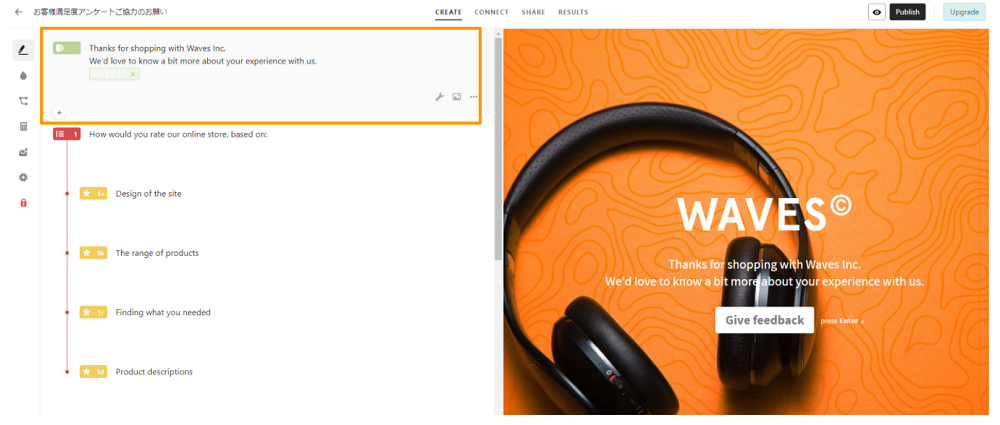 まずはアンケートのトップページを作成します。
まずはアンケートのトップページを作成します。
テンプレートの文言はすべて英語なので、回答者の属性に応じて修正しましょう。
文章を改行したいときは【Shift+Enter】で実行できます。
また、画像を挿入したいときは「イラストマーク」、ボタンの文言変更や注釈の追加など項目を編集したいときは「スパナマーク」をクリックして調整していきましょう。
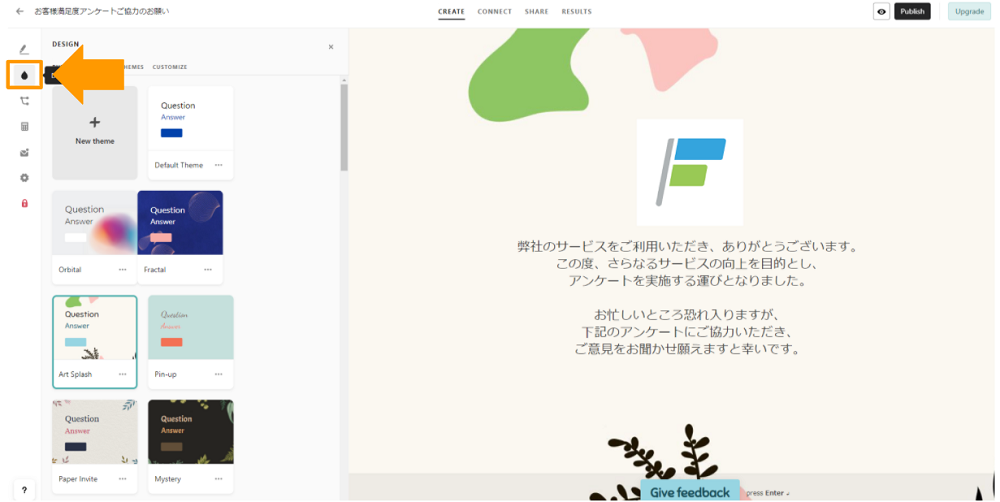
アンケートのデザインを変更したいときは左側の「雫マーク」をクリックします。
ボタンの色などもカスタマイズできるので、イメージに合うものを選んでください。
4:アンケートの設問の作成
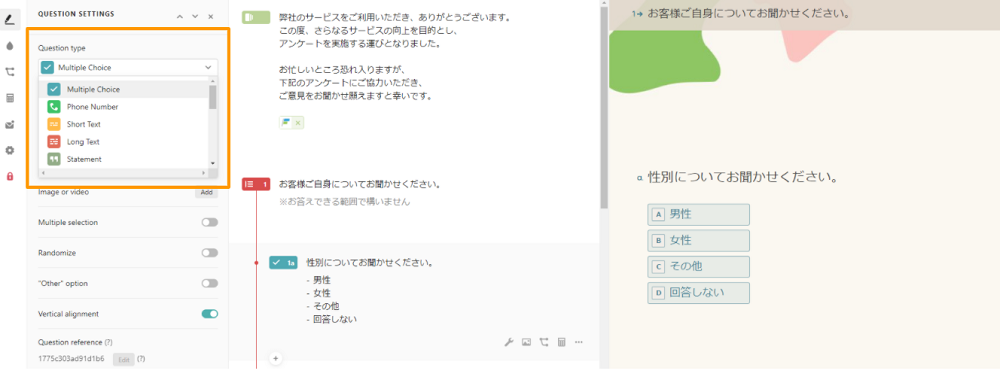
トップページを作成したら、設問を編集します。
編集したい項目をクリックし、文言を変更していきましょう。
質問形式を変更したいときは、左側にある【Question type】から目的に合ったものを選択します。
【Multiple Choice】や【Dropdown】など複数の選択肢から1つの回答を選ぶ形式の場合、【Enterキー】を押して項目を追加してください。
また、【Required】を有効にすると質問を回答必須にできます。
集計後の分析に役立てるためにも、確実に答えてほしい箇所は必須にしておくとよいでしょう。
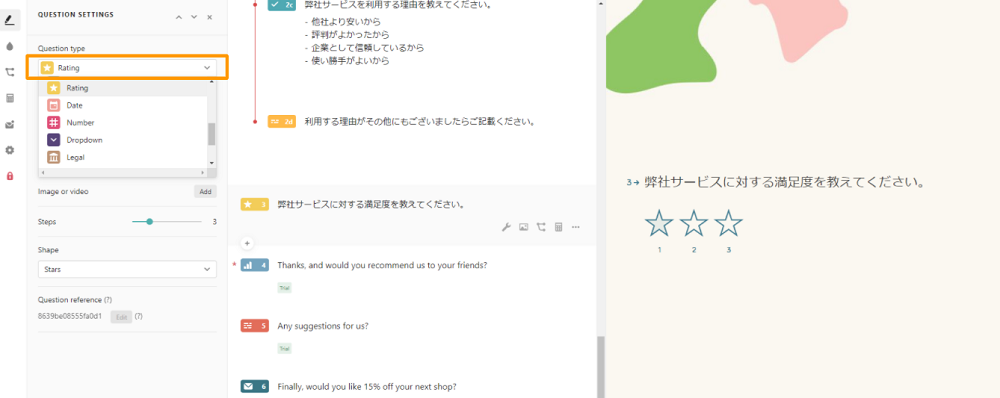
顧客満足度など尺度を用いて調査したいときは、【Rating】あるいは【Opinion Scale】を選択します。
【Rating】は10段階まで選べるので、調査したい内容に応じて調整しましょう。
上記は☆のマークですが、王冠や電球などさまざまなマークから選べます。
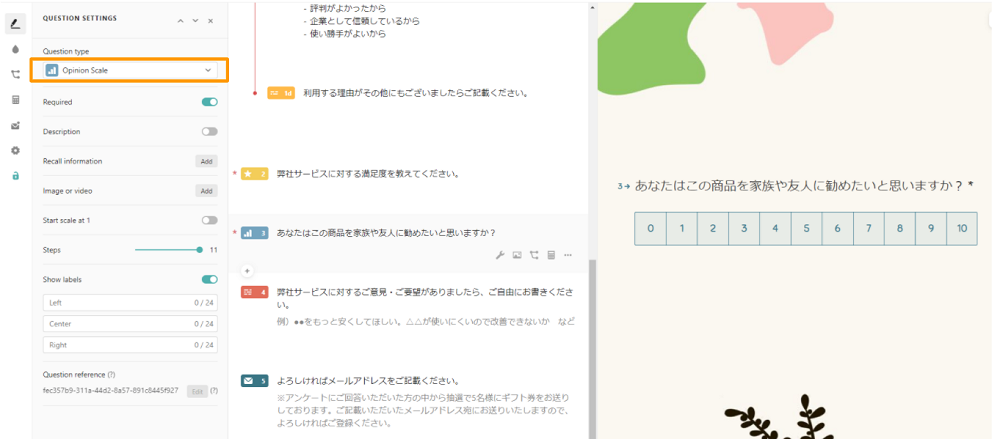
また、【Opinion Scale】は0~10までの数値を選択できるため、NPS(ネットプロモータースコア)の計測にも効果的です。
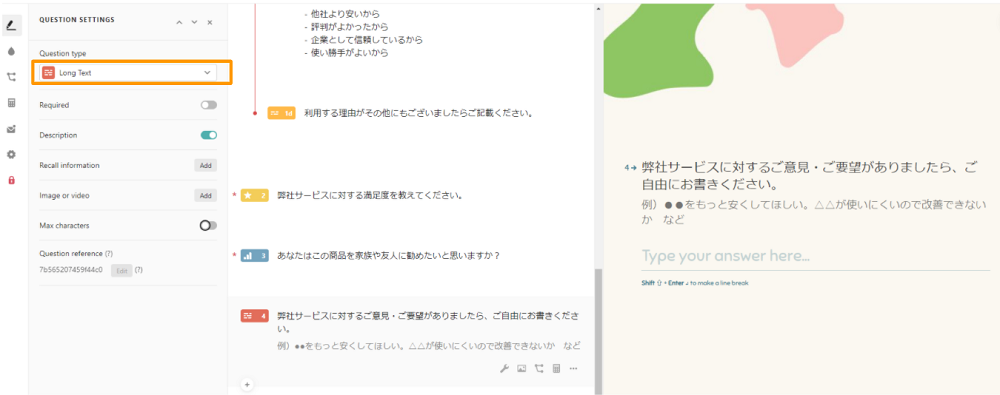
自由記述の項目を設置したいときは、【Long Text】を選択します。
【Description】を有効にすると注釈を追加できるので、例などを記載して回答数の増加を狙いましょう。
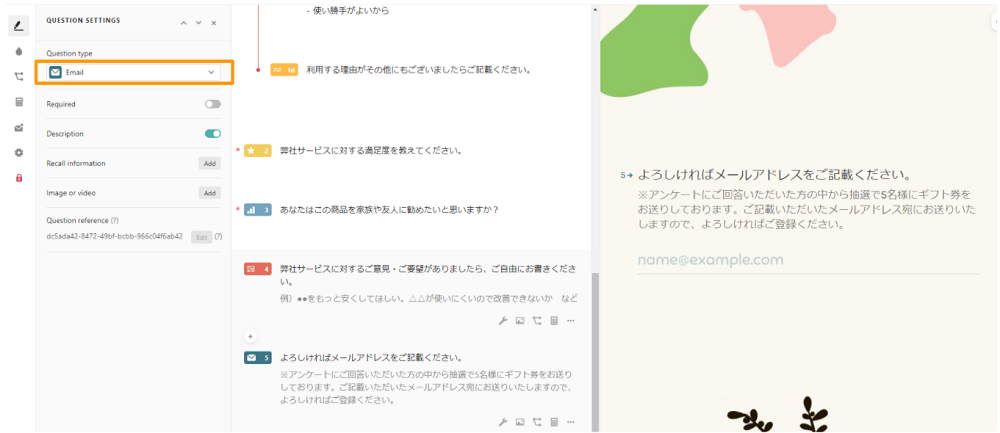
Typeformにはメールアドレスや電話番号用の設問項目もあり、それぞれ誤入力を防げるように設定されています。
個人情報の入力は回答率を下げてしまう可能性もあるため、アンケートの目的としっかり照らし合わせながら項目を設けるようにしましょう。
5:日本語に設定
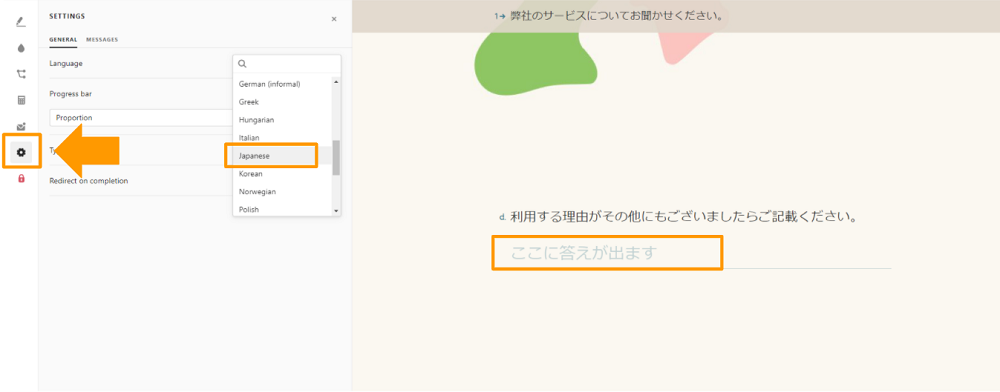
アンケートの作成が完了したら、忘れずに日本語設定を行いましょう。
設定することで、回答者への説明を日本語で表示できるようになります。
日本語設定は左側の「歯車マーク」から実行できます。
どのように表示されるか確認しながら作成したい方は、もちろんアンケート作成前に設定しても構いません。
6:アンケートの公開
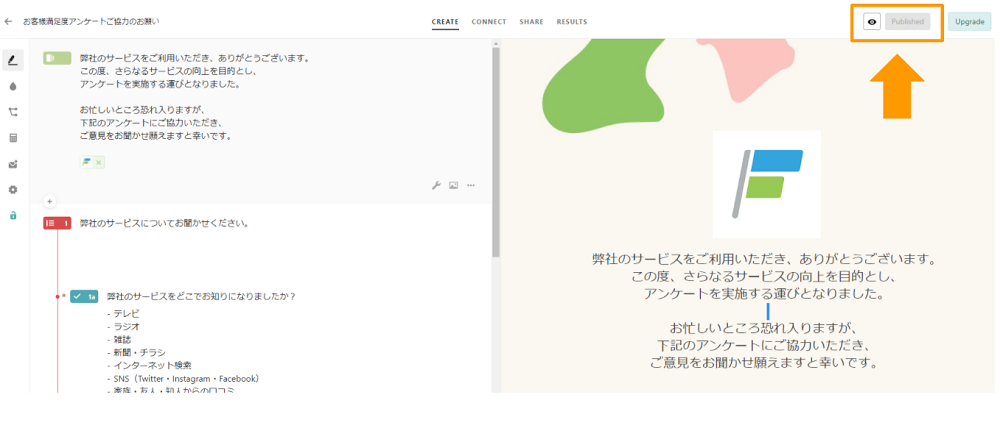
右上にある「目のマーク」を選択するとプレビューが確認できます。
実際に回答して挙動などをチェックし、問題なければ【Published】をクリックして公開しましょう。
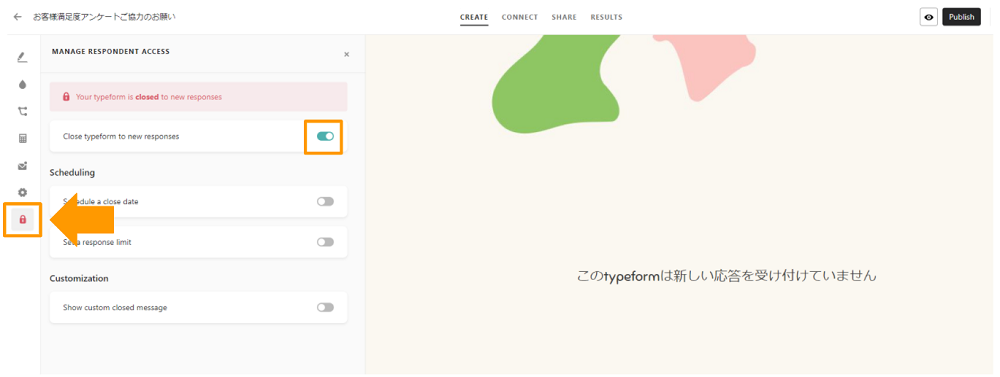
また、誤って公開設定してしまったときは、左側にある「鍵マーク」から回答を受け付けないように設定できます。
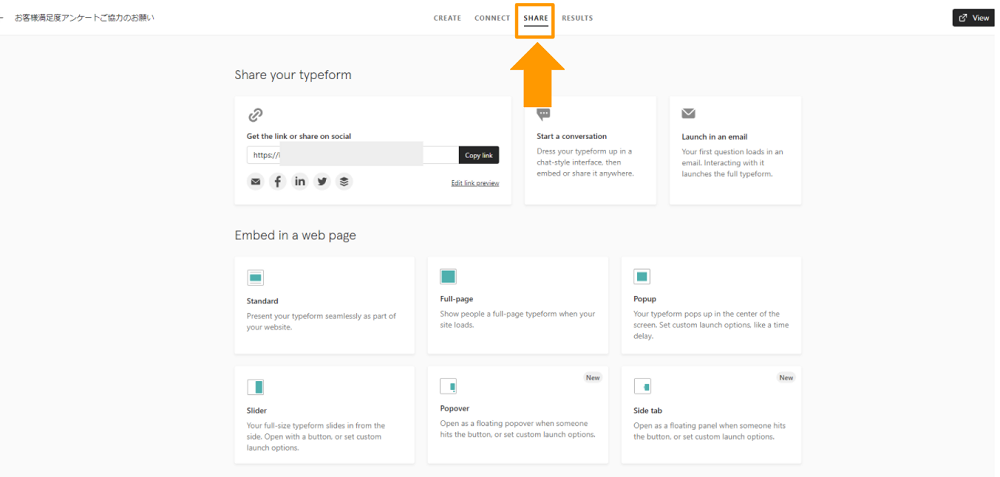
アンケートを公開する方法は、メールやSNSでのリンク共有、ホームページへの埋め込みなどがあります。
上部にある【SHARE】をクリックし、公開方法を選んでください。
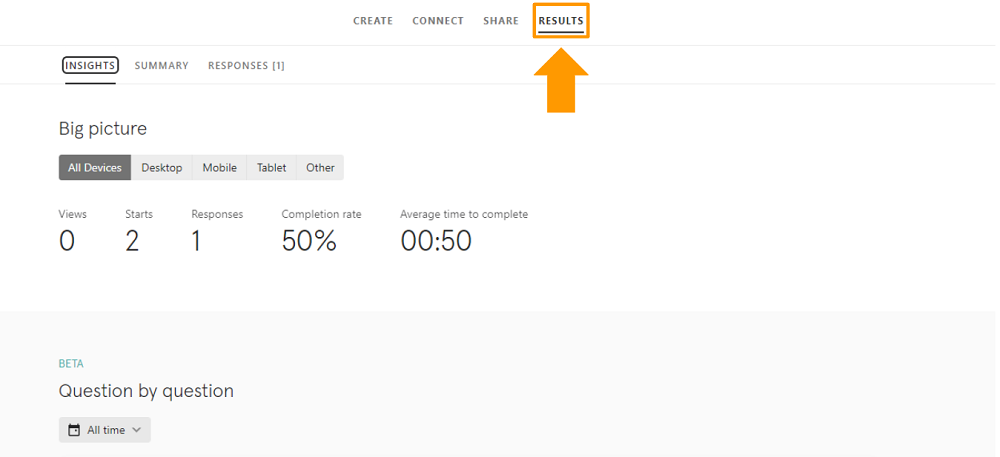
得られた回答は上部の【RESULTS】で確認できます。
Googleスプレッドシートなどとも連携できるので、分析などにお役立てください。
▼ 簡単に素早くフォームを作成したいならformrunがおすすめ。
formrunはフォーム作成はもちろん、フォームに回答された顧客データ情報をフォームラン上で一覧管理できるだけでなく対応ステータス別に分けて表示したり、対応する担当者別にフィルタして確認できます。
未対応・対応中・対応完了・商品発送済みなど、ステータスは自社が管理しやすいように編集・並び替えできます。
蓄積された回答データはExcelやGoogleスプレッドシート形式で出力もできるため、手元で分析も可能です。
さらにSalesforceやkintoneなど外部連携ツールと連携可能なので普段お使いのツールでも集計・管理ができます。
テンプレートはこちら
>> テンプレート一覧
Typeformの強み・弱みを表形式で比較(2025年最新)
| 項目 | 強み(メリット) | 弱み(デメリット) |
|---|---|---|
| デザイン | ・一問一答形式で、まるで会話しているような回答体験を実現。・動きのあるトランジションや画像・動画を使った質問演出が可能。・ブランドの世界観に合わせたカラーカスタマイズやフォント調整にも対応。 | ・編集画面・設定項目がすべて英語UI中心。・フォントや配色の細かい指定はCSSレベルの知識が必要な場合あり。・日本語フォントが選べないため、見た目の一体感が崩れることも。 |
| 操作性 | ・ノーコードで直感的にフォームを作成でき、操作自体はシンプル。・テンプレートから選んで数分で公開できる手軽さ。・ドラッグ&ドロップ中心のUIで、初心者でも扱いやすい。 | ・管理画面は完全に英語のみで、ボタン名やメニューが理解しにくい。・日本語での入力や改行に一部制約あり。・チームで使う場合、メンバー招待や共有設定も英語UIで混乱しやすい。 |
| 料金 | ・無料で始められるFreeプランがあり、試用しやすい。・有料プランでも月25ドルからと比較的リーズナブル(米ドル建て)。・必要な機能に応じて段階的にアップグレードできる。 | ・無料プランは回答10件までで、業務利用には不十分。・支払いがドル建てのため、為替変動の影響を受ける。・プラン改定が多く、ユーザーによって表示価格が異なる場合がある。 |
| 連携 | ・Slack、Google Sheets、Zapier、Mailchimp、Airtableなど、海外SaaSとの連携が非常に豊富。・WebhooksやAPI経由で柔軟なデータ連携が可能。・CRMやMAツールへの接続も容易。 | ・SalesforceやHubSpotなどの一部連携は上位プラン限定。・国産ツール(kintone、LINE WORKSなど)との連携は不可。・日本国内のサービス連携は事実上サポート外。 |
| サポート | ・ヘルプセンターや英語FAQが充実しており、操作ガイドはわかりやすい。・チャットボットによる即時回答もあり、海外ユーザーには便利。 | ・日本語サポートが存在しないため、問い合わせはすべて英語。・返信に時間がかかることがある。・契約・請求・トラブル対応も英語でのやり取りが必要。 |
| セキュリティ | ・データは欧州GDPR準拠で扱われるため、個人情報保護レベルは高い。・SSL通信による暗号化、2段階認証など標準セキュリティを備える。 | ・データ保管サーバーは海外(EU圏)のため、国内法準拠を求める企業では導入ハードルあり。・利用規約・プライバシーポリシーが英語のみでやや理解しづらい。 |
Typeform(タイプフォーム)に連携できるツール
Typeformは、連携できるツールと共に活用することをおすすめします。
自社に最適なツールを導入すれば、業務の効率化や部署間の連携の強化が可能です。
Typeformの長期利用を見込んで、これから紹介する、ツールの導入を検討してみてはいかがでしょうか。
Typeformに連携できる主なマーケティングツール
Typeformに連携できる主なマーケティングツールを、3種類紹介します。
各ツールの特徴は以下の通りです。
①HubSpot(ハブスポット)
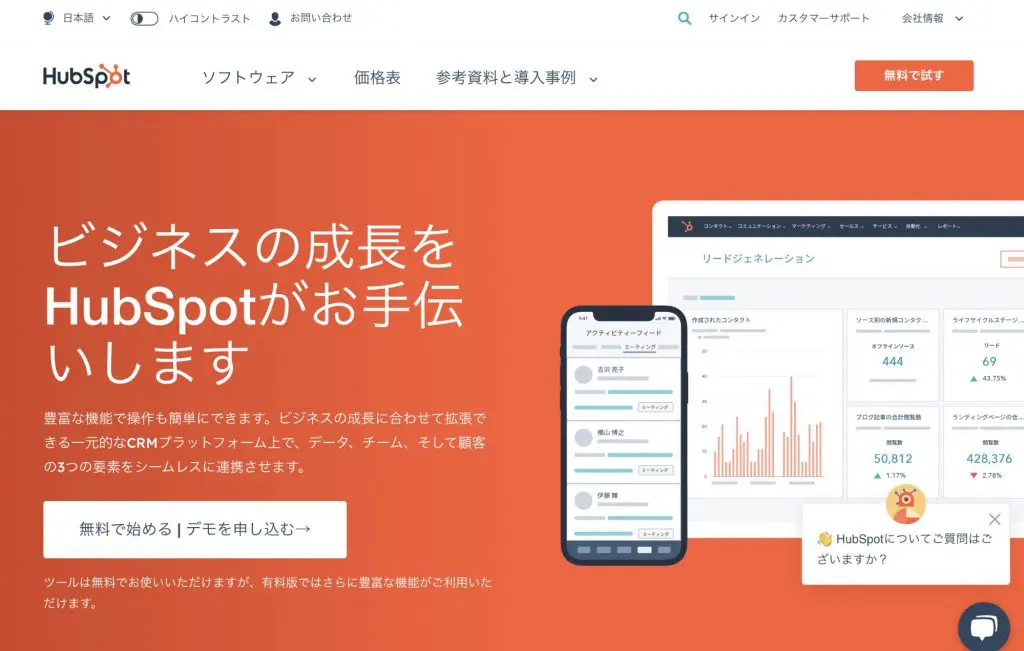
【ツールの特徴】
- サービスの組み合わせでユーザー獲得~管理の一括管理が可能
- マーケティングに関するデータ分析ができる
- SEOに強みを持つ
②Salesforce(セールスフォース)
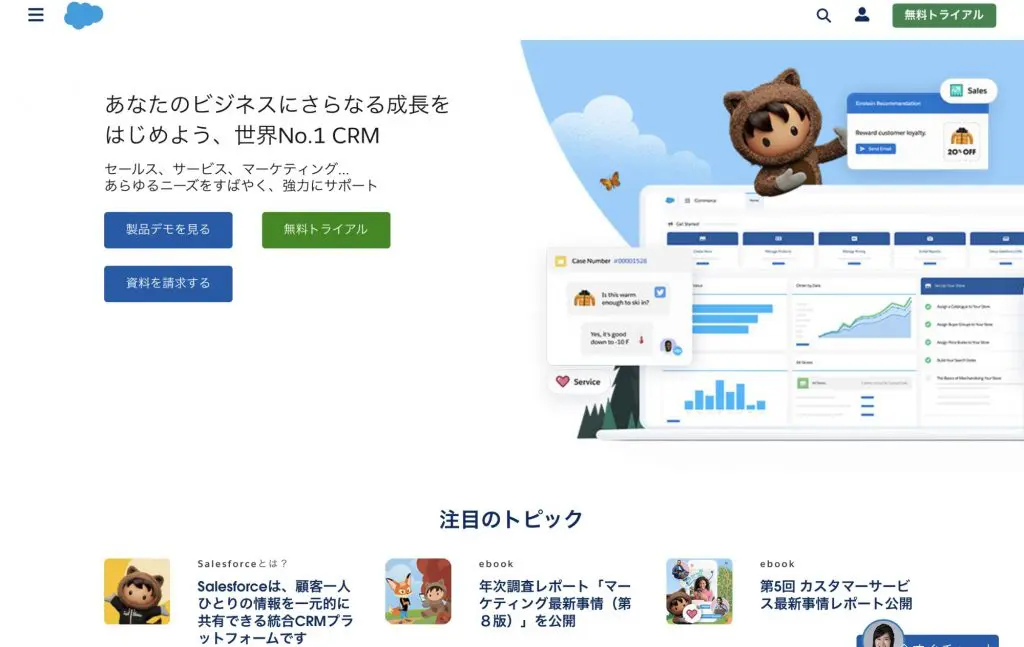
https://www.salesforce.com/jp/
【ツールの特徴】
- 社内業務を総合的に管理できる
- 営業支援の世界最大級ツール
- 自社専用アプリの作成が可能
③Klaviyo(クラビヨ)
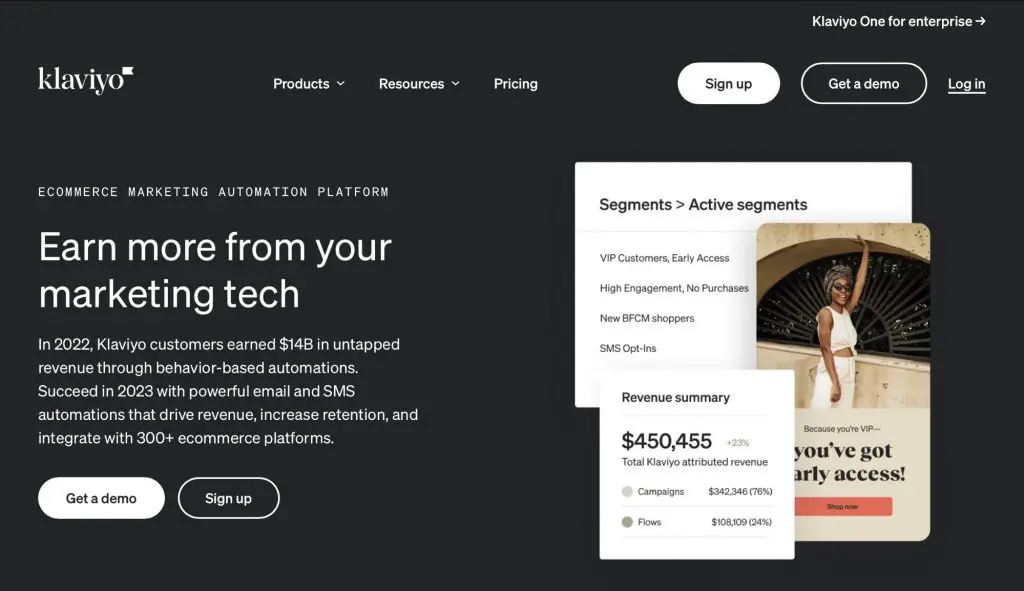
【ツールの特徴】
- メールマーケティングに特化
- データのリアルタイム分析が可能
- ECサイトと連携できる
Typeformに連携できる主な日程調整・タスク管理ツール
Typeformに連携可能な主な日程調整・タスク管理ツールを、2種類紹介します。
各ツールの特徴は以下の通りです。
①Calendly(カレンドリー)
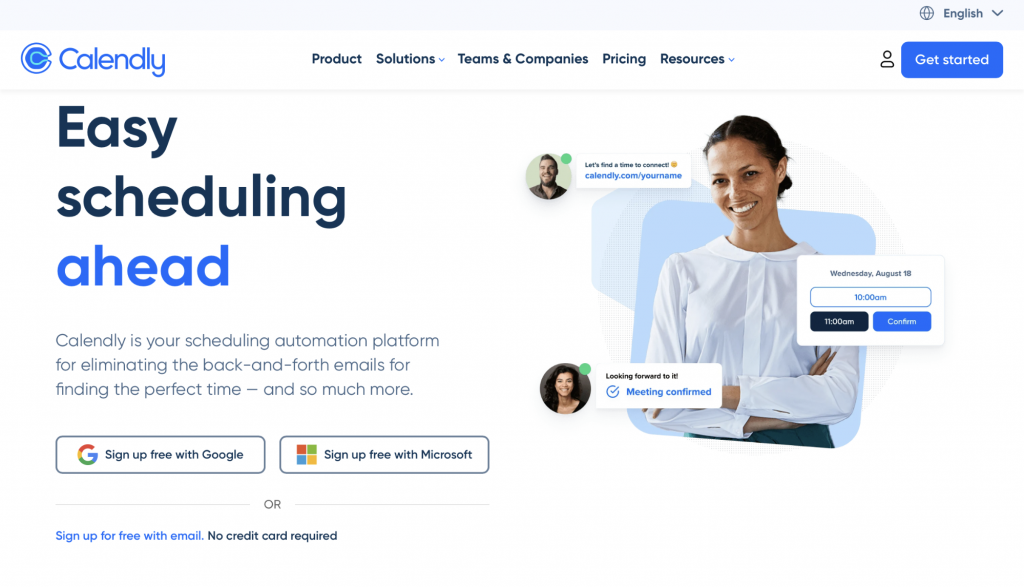
【ツールの特徴】
- GoogleカレンダーやMicrosoftと連携可能
- 予定前日にリマインダーメールを自動送信
- 1対1、複数人の両方で日程調整できる
②Zapier(ザピアー)
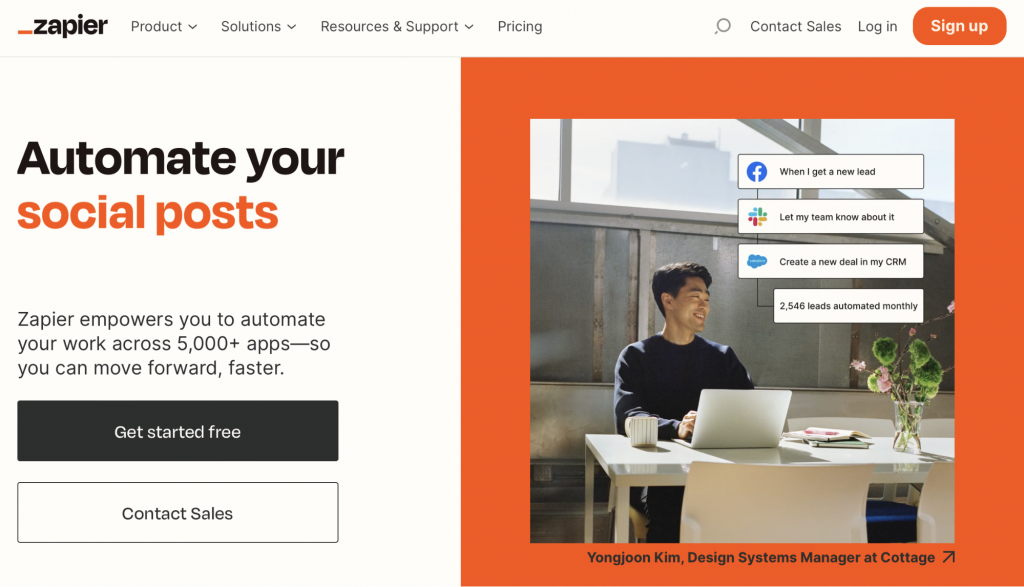
【ツールの特徴】
- コード知識が無くても使える
- 複雑なワークフローを自動化できる設定付き
- 定例会議などの連絡を自動で配信
Typeformに連携できる主なチャット・コンタクトツール
Typeformに連携できる主なチャット・コンタクトツールを、2種類紹介します。
各ツールの特徴は以下の通りです。
①Slack
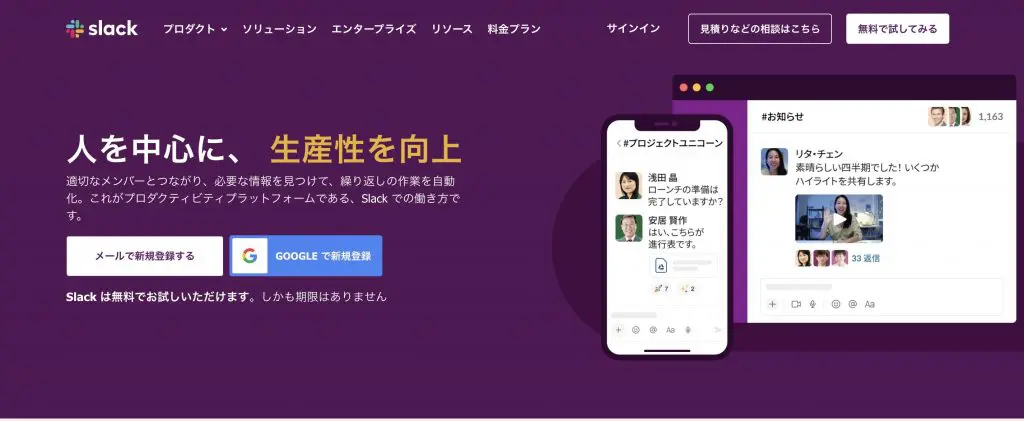
【ツールの特徴】
- メッセージの絞り込み検索が可能
- 電話・ビデオ通話機能付き
- 途中参加したグループのチャット内容を把握可能
②Microsoft teams
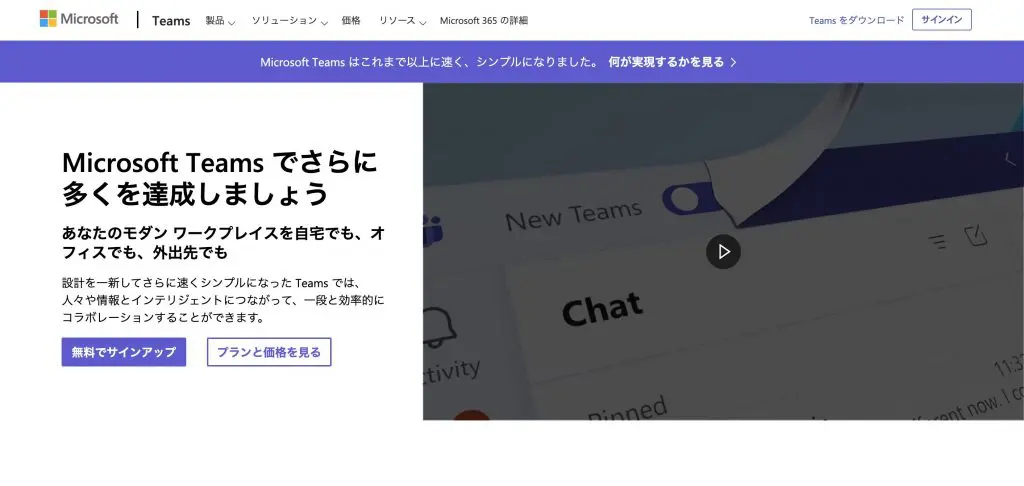
https://www.microsoft.com/ja-jp/microsoft-teams/group-chat-software
【ツールの特徴】
- ファイル共有や共同編集ができる
- Officeアプリと連携可能
- テレビ会議機能が搭載されている
Typeformに連携できる画像・映像 作成編集ツール
Typeformに連携できる画像・映像 作成編集ツールは、下記の通りです。
Canva(キャンバ)
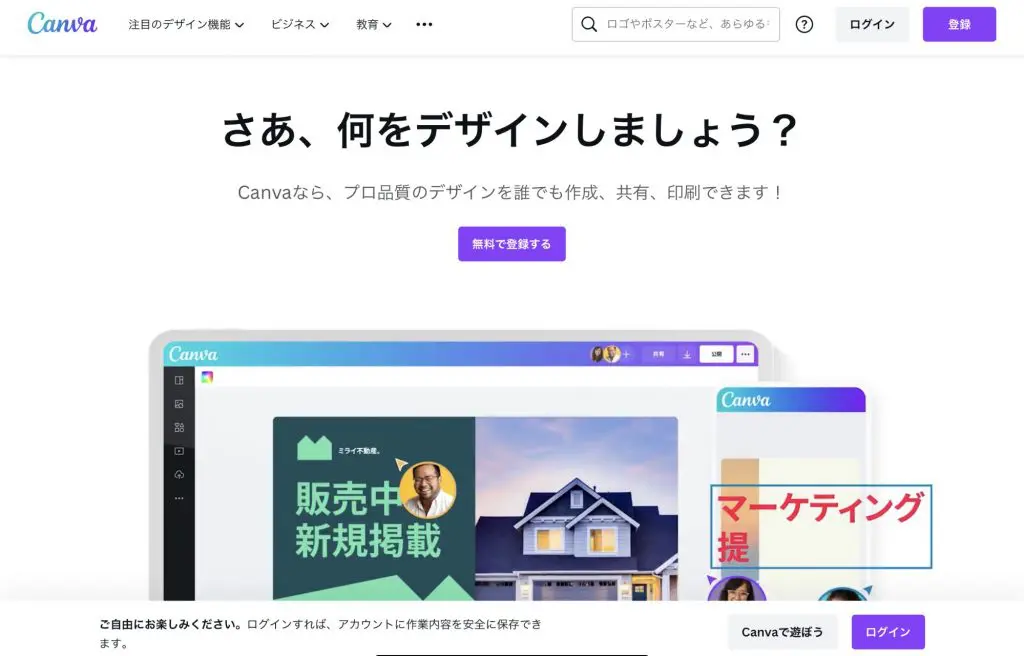
【ツールの特徴】
- 61万以上のテンプレートを利用できる
- ドラッグ&ドロップで編集可能
- スマートフォンやタブレットで操作可能
Typeformに連携できるGoogle公式サービス
Typeformでは、Googleが提供しているサービスを連携させることができます。
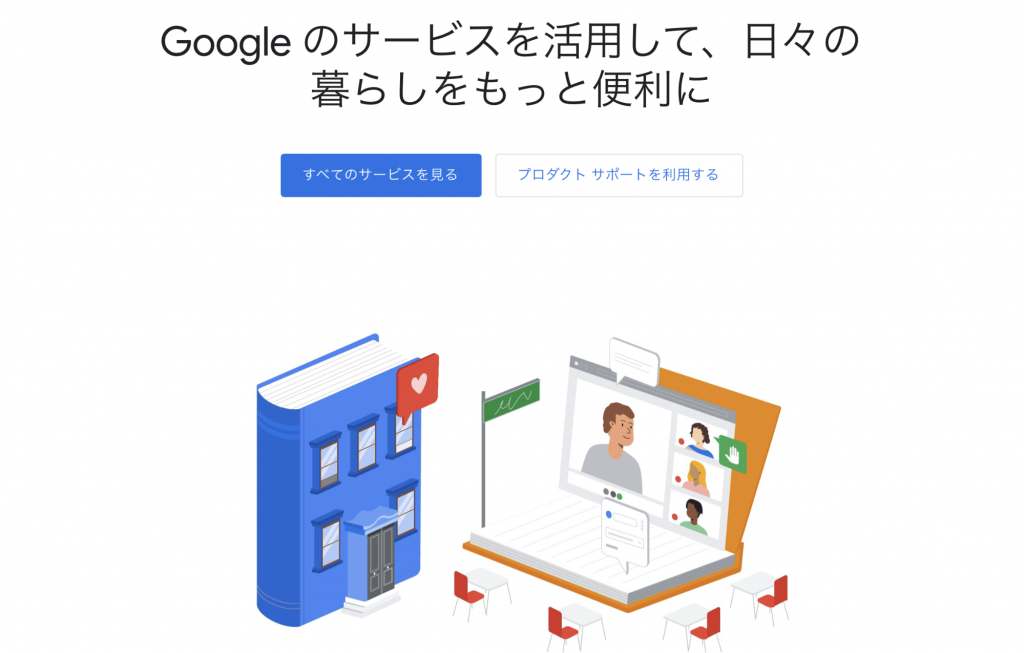
https://about.google/intl/ALL_jp/
【ツールの特徴】
- Googleアカウントがあれば誰でも利用可能
- URLの発行などで制作物の共有ができる
- ツール導入せずにブラウザ上で利用可能
連携できるサービス
・Googleフォーム
https://www.google.com/intl/ja_jp/forms/about/
・Googleスプレッドシート
https://www.google.com/intl/ja_jp/sheets/about/
・Googleアナリティクス
https://marketingplatform.google.com/intl/ja/about/analytics/
・Googleタグマネージャー
https://marketingplatform.google.com/intl/ja/about/tag-manager/
Typeform(タイプフォーム)の使用例
Typeformにはテンプレートが豊富にあり、上記で挙げた顧客満足度調査以外にもさまざまな目的で利用できます。
- イベントの受付フォーム
- 従業員満足度調査
- 求人応募フォーム
- 理解度チェックテスト
Typeformは一問一答形式でスムーズに回答できる点が大きな特徴なので、スマートフォンユーザーの多い商品・サービスとの親和性も高いです。
有料プランであれば質問分岐機能も利用できるため、さらにスムーズな回答を促せるでしょう。
Typeform(タイプフォーム)と他のフォーム作成ツールの比較
フォーム作成ツールはTypeform以外にも数多くあります。
こちらではformrun・Fastask・SurveyMonkeyについて紹介しますので、フォーム作成ツールをお探しの方はぜひ参考にしてみてください。
formrun(フォームラン):日本語対応の国産ツール
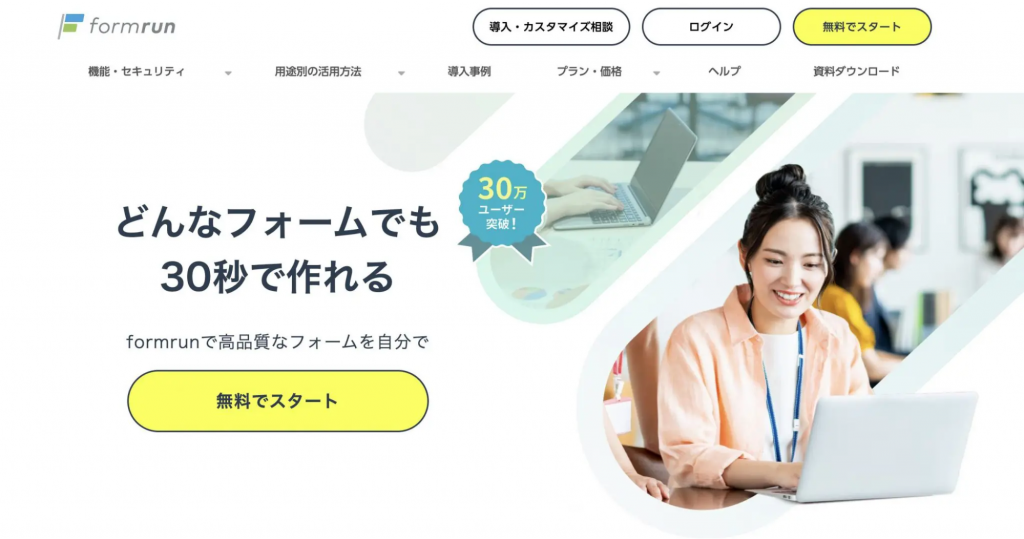
formrun(フォームラン)は、株式会社ベーシックが提供する日本製フォーム作成ツールです。
Typeformのような海外製ツールと異なり、UI・サポートともに完全日本語対応。
初心者でも迷わずフォームを作成できます。
formrunの主な特徴
- 日本語UI・日本語サポート完備
- 国産SaaSで国内法・セキュリティ基準に準拠(ISMS認証)
- FREEプランは無期限で利用可能、回答数・設問数も緩やかな制限
- Slackやkintone、Salesforceなど国内で使われるSaaSと連携可能
料金プラン
| プラン | 月額(税抜) | 特徴 |
|---|---|---|
| FREE | 無料(無期限) | 機能制限ありでも実運用可能 |
| BEGINNER | ¥3,880/月 | 小規模運用・個人利用向け |
| STARTER | ¥12,980/月 | 中規模チーム運用 |
| PROFESSIONAL | ¥25,800/月 | 大規模組織・管理機能充実 |
Typeformとformrunの比較
| 比較項目 | Typeform | formrun |
|---|---|---|
| 運営国 | スペイン | 日本 |
| UI言語 | 英語(フォームは日本語化可) | 完全日本語(他言語での作成も可能) |
| 無料プラン | 回答10件まで(試用レベル) | 無期限FREEプランあり |
| 回答は30件まで | ||
| 有料開始価格 | $29/月(約4,500円〜) | ¥3,880/月〜 |
| サポート | 英語FAQ | FAQ・サポート体制有 |
| セキュリティ | 一般的な暗号化 | ISMS認証・IP制限設定可 |
| 広告表示 | 無料版はロゴ表示 | 無料版はロゴ表示 |
| 得意領域 | 海外向けアンケート・調査 | 問い合わせ・申し込み・CS対応など国内業務全般 |
▼日本語で迷わず使えて、安心して導入できるフォーム作成ツールを探している方には「formrun(フォームラン)」がおすすめ。
formrunは、フォームを起点とした業務を改善する
「ビジネス向けフォーム」を 「簡単に」作れるフォーム作成サービスです。
海外製フォームツールでの英語UIや複雑な設定に悩む必要がなく、すべて日本語で直感的に操作できます。
導入後のサポートも国内チームが担当し、お問い合わせ対応における顧客満足度は90%以上。
また、ISMS認証を取得済みの高水準なセキュリティ体制で、個人情報や顧客データを安全に管理可能。 ノーコードでフォームを作成できる使いやすさ、信頼性、サポート、そして安全性──国内ビジネスで求められるすべてを備えたフォームツールです。
Fastask(ファストアスク)
.png)
Fastask(ファストアスク)は、株式会社ジャストシステムの提供するネットリサーチツールです。
3,000社以上の企業が利用しており、ニトリやRICOHなど大手企業における導入実績もあります。
- 作成したフォームを専門家がチェック
- アンケート作成に関するアドバイスを実施
- 300万人以上のモニターを保有
Fastaskは無料で利用できるわけではありませんが、フォーム作成後のフォローやアンケート回収に強みがあります。
実際の機能が見たい方は、無料トライアルに申し込んでみるのもよいでしょう。
Fastaskの利用料金例(本調査の場合)
| サンプル数 | 100 | 500 | 1,000 |
| 5問 | 10,000円 | 25,000円 | 50,000円 |
| 10問 | 10,000円 | 50,000円 | 100,000円 |
| 15問 | 15,000円 | 75,000円 | 150,000円 |
※料金はサンプル数や設問数によって変動します
SurveyMonkey(サーベイモンキー)
.png)
SurveyMonkey(サーベイモンキー)は、アメリカのSurveyMonkey社が提供しているフォーム作成ツールです。
事業規模や目的に応じてさまざまなプランが用意されており、世界中で利用されています。
- 海外製のツールだが、日本語に対応済み
- 無料プランでもフォーム作成数に制限がない
- 回答結果を自動でグラフ化できる
無料プランでも十分に活用できますが、Typeformと同じく設問数は1つのフォームにつき10個までと限られているため注意が必要です。
有料プランは細かく機能が異なるため、しっかり比較しながら決定しましょう。
SurveyMonkeyの利用料金
| プラン名 | 月額料金 | |
|---|---|---|
| チームプラン | チームアドバンテージ | 4,600円 |
| チームプレミア | 11,050円 | |
| 個人プラン | 標準月間プラン | 5,500円 |
| アドバンテージ年間 | 5,833円 | |
| プレミア年間 | 14,583円 |
>> SurveyMonkeyについて詳しく知りたい方はこちら
Typeformはデザイン性に優れた海外製フォームツール
Typeformは、一問一答形式によるデザイン性の高さと、テンポよく回答できるユーザー体験が特徴のフォーム作成ツールです。特に、海外顧客を対象にしたアンケートや、ブランドイメージを重視したフォームを作りたい場合に適しています。
無料プランでもロジック分岐や埋め込み機能を試すことができ、基本的な操作感をつかむには十分です。一方で、月10件までという回答制限や、英語UIによる操作の難しさがあるため、継続的な運用を想定している方は有料プランへのアップグレードを検討すると良いでしょう。
また、英語ベースの設定画面や海外サーバー環境に不安を感じる場合は、日本語UIで運用できる国内製フォームツールを検討するのも一つの方法です。
日本語サポートや国内法対応のセキュリティ体制を備えたツールを選ぶことで、運用面のストレスを軽減しながら安全にフォームを管理できます。
▼日本語環境で、安全に・快適にフォームを運用したい方にこそ、formrun(フォームラン)! formrunは、国内で開発・提供されているフォーム作成ツールです。
ノーコードで高品質なフォームを構築できるため、専門知識がなくても業務効率化が実現します。
すべての操作・設定・サポートが日本語で完結するため、導入直後からスムーズに運用できます。 特にサポート対応は高く評価されており、お問い合わせ対応の顧客満足度は90%を超える実績を誇ります。 丁寧で迅速なサポートにより、担当者の不安や疑問をすぐに解消できる点もformrunが選ばれる理由のひとつです。
さらに、ISMS認証取得済みの堅牢なセキュリティ体制で、企業や団体の個人情報管理も安心。 海外製ツールに不安を感じている方、日本語対応の手厚いサポートを求める方に最適なフォームツールです。
FAQ
Q1. Typeformは無料で使えますか?
無料枠(Freeプラン)が用意されていますが、月10件までしか回答を受け取れません。
基本的な機能を試すには十分ですが、継続的な業務利用には有料プランが必要です。
Q2. Freeプランの詳細が見つかりません。
Typeformは現在プラン改定中で、旧プラン(Starter/Standard/Advanced)から新体系に移行しています。正確な仕様を確認するには、英語版の公式FAQや料金ページを参照するのが確実です。
Q3. Typeformは日本語で使えますか?
フォームの質問文や回答項目は日本語で作成可能です。
ただし、設定画面やヘルプページはすべて英語のため、英語UIに慣れていない方にはややハードルがあります。
Q4. Typeformの有料プランでは何ができるようになりますか?
有料プランでは、回答数の上限アップやブランドロゴの非表示、詳細な分析機能などが利用可能になります。
また、外部ツール連携やカスタマイズ設定も拡張され、チームでの本格運用に適しています。
Q5. Typeformで作ったフォームは自社サイトに埋め込めますか?
はい、Typeformは埋め込み用コードを自動生成でき、Webサイトやブログへの設置が可能です。
サイズやデザインも調整できるため、ページのトーンに合わせて自然に組み込めます。
Q6. formrunは無料でどこまで使えますか?
formrunは無期限で利用できるFREEプランを提供しており、基本的なフォーム作成やデータ管理が可能です。テンプレートを使えば、専門知識がなくても実務レベルのフォームを簡単に作成できます。
Q7. 国産ツールを選ぶメリットはありますか?
国産ツールは日本語UIや国内サポート、国内法に準拠したセキュリティ体制が整っています。
英語UIや海外サーバーに不安がある方、国内でのチーム運用を重視する場合におすすめです。

formrunやフォーム作成や顧客管理に関する情報を発信しております。
EFO(エントリーフォーム最適化)や問い合わせ対応など、
フォームに関するお悩みを解決します。
















